Создай заснеженный текст в Фотошоп
В этом уроке мы будем создавать заснеженный ледяной текст во время бури.
Конечный результат:

Ресурсы урока:
Шрифт "Ice Station Awesome"
Гранжевые кисти
Кисти льда
Полярный медведь
Снежное поле
PSD файл с готовым текстом
Шаг 1. Откройте PSD файл, который Вы загрузили. Там уже будет 3D текст, созданный в Adobe Illustrator.
Примечание: уроки по созданию 3D текста в Photoshop CS5 вы можете найти здесь:
урок 1
урок 2

Кликните дважды на текстовом слое, чтобы открыть окно стилей. Примените следующие стили:
Наложение градиента:
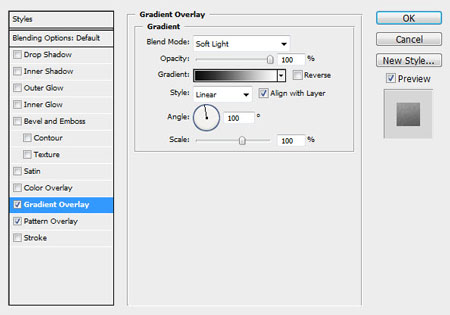
Наложение узора:
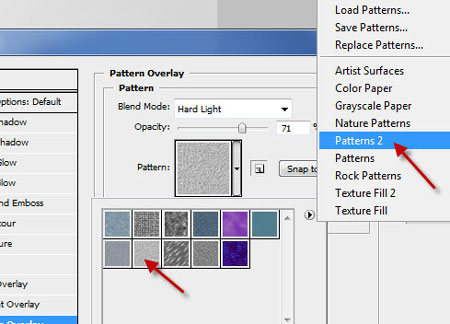

Результат:

Шаг 2. Теперь немного изменим цвет текста при помощи корректирующих слоёв. Для каждого такого слоя нужно создать обтравочную маску (Ctrl + Alt + G). Чтобы получить список корректирующих слоёв, кликните на иконке чёрно-белого круга в нижней части палитры слоёв.
Цветовой баланс:
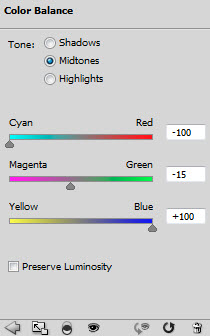
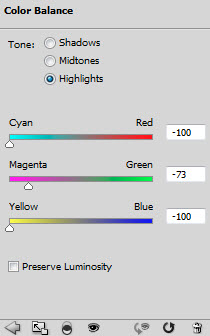
Уровни:
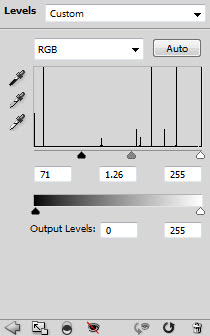
Результат:

Шаг 3. Сейчас создадим снег на тексте. Создайте новый слой (Ctrl + Shift + N) над текстовым. Кликните на нём правой кнопкой мыши и выберите пункт Создать обтравочную маску (Create Clipping Mask). Импортируйте набор гранжевых кистей, предоставленный в начале урока. Белым цветом обрисуйте текст одной из этих кистей.
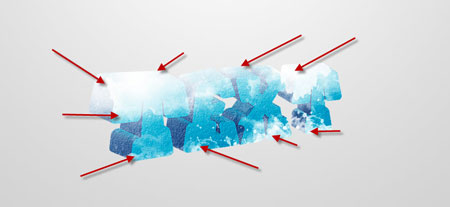
При помощи кистей льда обрисуйте края текста.
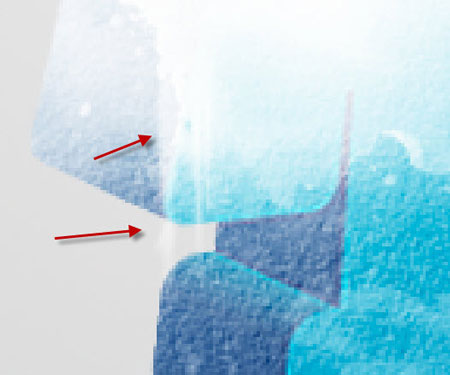
Откройте изображение снежного поля, выберите инструмент Лассо ![]() (Lasso Tool) и в настройках установите Растушевку (Feather) - 30 пикселей. Создайте выделение, как показано ниже.
(Lasso Tool) и в настройках установите Растушевку (Feather) - 30 пикселей. Создайте выделение, как показано ниже.

Инструментом Перемещение ![]() (Move Tool) (V) перетащите выделенную область в основной документ и расположите под текстовым слоем. Активируйте инструмент Свободное трансформирование (Ctrl + T), кликните правой кнопкой на холсте и выберите режим Искажение (Distortion). Измените снежную поверхность по направлению текста.
(Move Tool) (V) перетащите выделенную область в основной документ и расположите под текстовым слоем. Активируйте инструмент Свободное трансформирование (Ctrl + T), кликните правой кнопкой на холсте и выберите режим Искажение (Distortion). Измените снежную поверхность по направлению текста.

Выберите инструмент Ластик ![]() (Eraser Tool) (E) и подотрите части снежной поверхности, как показано ниже.
(Eraser Tool) (E) и подотрите части снежной поверхности, как показано ниже.

Сделайте несколько копий слоя со снежной землёй (Ctrl + J). Расположите одну копию слева, а другую справа снизу.

Шаг 4. Сейчас будем создавать ветреный эффект. Выберите слой со снегом на тексте (который с обтравочной маской) и сделайте его копию (Ctrl + J). Расположите этот слой поверх всех остальных, перейдите в режим Деформации (Редактирование > Трансформирование > Деформация) (Edit > Transform > Warp). Измените форму снега, как показано ниже.
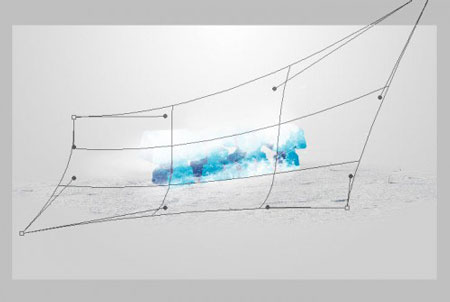
Результат:

Сделайте несколько копий этого слоя и расположите их вокруг текста, как показано ниже.

Перейдите на оригинальный текстовый слой и инструментом Ластик ![]() (Eraser Tool) (E) с кистью маленького размера подотрите нижнюю часть текста.
(Eraser Tool) (E) с кистью маленького размера подотрите нижнюю часть текста.

Шаг 5. В завершении мы добавим полярного медведя. Откройте фотографию медведя и любым удобным инструментом создайте выделение вокруг него. Можете использовать для этого инструмент Лассо ![]() (Lasso Tool) (L) или Перо
(Lasso Tool) (L) или Перо ![]() (Pen Tool) (P).
(Pen Tool) (P).
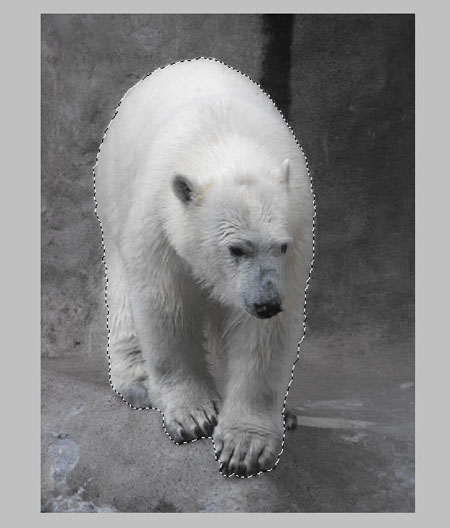
Перенесите выделение в основной документ и расположите медведя слева от текста. Слой с медведем должен быть под слоями снежных слоёв.

Дополнительно можно добавить ещё какую-нибудь снежную текстуру и облако вокруг текста.

Автор: psdvault
Перевод: Глеб Хегай